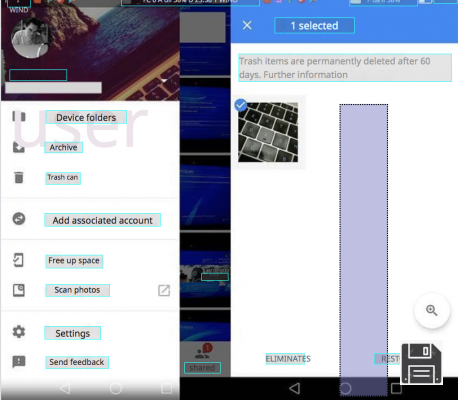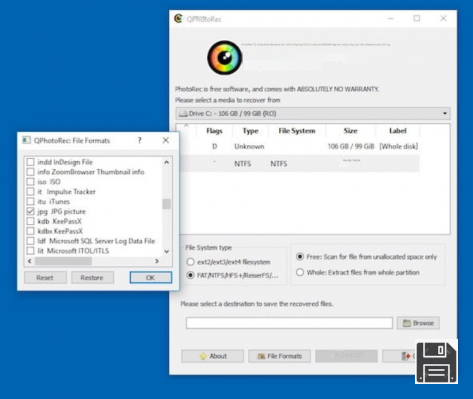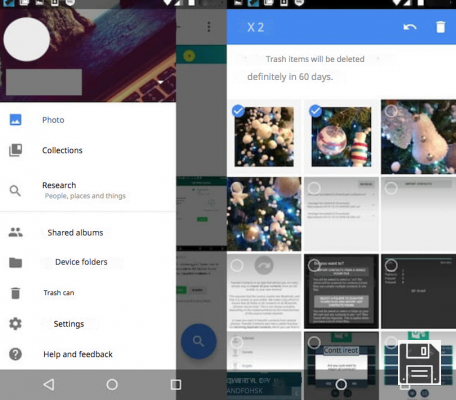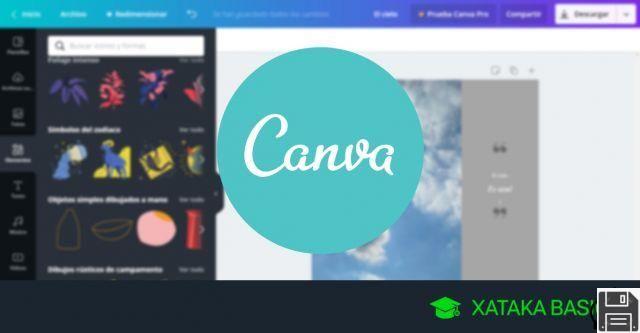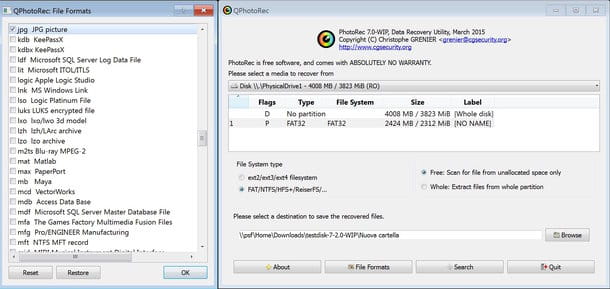Desde ForDataRecovery, te queremos explicar Cómo Recuperar Fotos Perdidas de la Galería. Ya sea alguna Imagen o sean Archivos de Google Fotos o de otras Aplicaciones, necesitarás tu Teléfono inteligente Android o de cualquier otro sistema operativo. Te recomendamos realizar una Copia de seguridad habitualmente para poder ahorrarte estos pasos.
En un momento de relax, has cogido tu fiel smartphone para ver unas fotos a las que tienes especial cariño, pero tras buscarlas durante unos minutos, te has dado cuenta de que han desaparecido literalmente de la Galería del sistema. Al querer recuperarlos, abrió Google para buscar una guía sobre dónde buscarlos, y acabó aquí mismo, en mi página web.
Si es así, me alegra decir que ha llegado al lugar adecuado, en el momento oportuno. De hecho, a continuación te voy a explicar cómo recuperar fotos perdidas de Galería aplicando una serie de sencillos procedimientos al alcance de todos, incluso de aquellos que, como tú, no están muy familiarizados con el mundo de la tecnología.
Entonces, ¿a qué esperas para empezar? Resérvate unos minutos de tiempo libre, ponte cómodo y lee con atención todo lo que tengo que explicar sobre el tema: estoy seguro de que, al final de esta lectura, serás perfectamente capaz de encontrar las fotos que te faltan, para tu satisfacción. Dicho esto, no me queda más que desearte una buena lectura y mucha suerte con todo.
Información preliminar

Antes de entrar en el meollo de esta guía y explicar cómo recuperar las fotos perdidas de la Galería, es importante hacer una importante distinción entre las posibles razones de la "desaparición" de las imágenes.
En algunos casos, es posible que las fotos ya no se muestren en la Galería de Android o iOS porque, por ejemplo, se han movido intencionadamente a la sección de Archivo del dispositivo (ocultándolas, de hecho, de la vista principal de la galería de fotos).
En otras ocasiones, sin embargo, las fotos pueden dejar de mostrarse porque, por una u otra razón, la carpeta en la que residen ya no es "reconocida automáticamente" -o, en la jerga, indexada- por el sistema; en este caso, basta con acceder a la citada carpeta mediante un gestor de archivos.
Lo mismo ocurre con las fotos trasladadas automáticamente a la nube, que pueden haber sido eliminadas del dispositivo durante una operación de limpieza programada; también en este caso, basta con acceder a las fotos en cuestión a través de la aplicación dedicada al espacio en la nube en uso y, si es necesario, volver a descargarlas en el dispositivo.
Si, por el contrario, las fotos han desaparecido porque se han borrado "físicamente" del dispositivo (aunque sea de forma involuntaria), la cosa se complica un poco más: primero hay que echar un vistazo a la papelera de reciclaje de la app de gestión de la Galería del dispositivo; si eso falla, habrá que recurrir a un programa específico para intentar restaurar los archivos borrados, partiendo de la memoria del dispositivo en uso.
De todos modos, voy a explicar todo en detalle en los próximos capítulos de esta guía.
Cómo recuperar fotos borradas de la Galería de Android
Si tienes un smartphone o una tableta equipada con Android, esta es la sección de la guía más adecuada a tu caso: en las líneas que siguen, te explicaré cómo acceder de nuevo a las fotos misteriosamente "desaparecidas", a través de una serie de sencillos pasos.
Restaurar las fotos perdidas de la Galería

La mayoría de las aplicaciones de gestión de la Galería de Android, como Google Fotos, tienen una carpeta especial, llamada Archivo, en la que se pueden mover las fotos que ya no se quieren ver en la Galería, sin eliminarlas físicamente de la memoria del dispositivo.
Para su información, puede mover una imagen en el archivo de Google Fotos de la siguiente manera: después de lanzar la aplicación, sólo tiene que hacer un toque largo en la foto de su interés, para seleccionarla, a continuación, pulse el botón (⋮) situado en la esquina superior derecha y, finalmente, toque el elemento Mover al archivo adjunto al menú propuesto.
Así, si has inhibido la visualización de las imágenes de la forma explicada anteriormente, puedes volver a acceder a ellas de la misma forma sencilla: inicia Google Fotos, pulsa sobre la pestaña Fotos (abajo), toca el botón ☰ situado en la parte superior izquierda y pulsa el elemento Archivo situado en el menú que se propone, para acceder a la carpeta que contiene las fotos "ocultas".
Para restaurar la visualización de una o varias imágenes en la Galería de Android, haz un toque prolongado sobre la foto que te interese, para seleccionarla, repite la operación sobre las demás imágenes a restaurar y, cuando hayas terminado, toca sobre el botón (⋮) (arriba a la derecha) y selecciona la opción Eliminar del archivo situada en el menú propuesto. Eso fue mucho más fácil de lo que pensé que sería, ¿no?
Utilizar un gestor de archivos

Si no has podido encontrar las fotos en el archivo de la galería de fotos del dispositivo, entonces puedes intentar utilizar un gestor de archivos, como Google Files (preinstalado en la mayoría de los dispositivos Android y de descarga gratuita en la Play Store, si es necesario), para acceder a la carpeta dedicada a las fotos tomadas a través de la cámara, o para ver las fotos capturadas o enviadas a través de una aplicación específica.
Hacerlo es realmente sencillo: para empezar, lanza la aplicación Archivos, concédele permisos de acceso a la memoria del dispositivo, si es necesario, toca en la pestaña Examinar (abajo) y luego en la entrada Imágenes. Puedes navegar entre las carpetas que contienen fotos y vídeos utilizando las pestañas de la parte superior. Si lo deseas, puedes cambiar rápidamente de carpeta deslizando el dedo hacia la derecha o hacia la izquierda.
Si no encuentras las fotos perdidas ni siquiera de esta manera, puedes intentar acceder a las carpetas que podrían contenerlas "directamente": para ello, vuelve a la pestaña Examinar de Archivos, toca en Almacenamiento interno (o Tarjeta de memoria, si has optado por almacenar en microSD) y, desde ahí, accede a la carpeta que crees que puede contener las imágenes que ya no encuentras.
Por ejemplo, para ver todas las fotos tomadas con la cámara, ve a la carpeta DCIM > Cámara; para ver las fotos recibidas y enviadas con WhatsApp, ve a WhatsApp > Medios > Imágenes de WhatsApp; para ver las fotos tomadas/editadas con la cámara de Facebook, ve a la carpeta DCIM > Facebook; y para ver las fotos descargadas con Google Chrome, ve al directorio Descargas .
Una vez que encuentre la imagen que le interesa, puede hacerla visible de nuevo en la Galería transfiriéndola a la carpeta DCIM > Cámara. ¿Me estás preguntando cómo hacerlo? Te lo diré ahora mismo.
En primer lugar, toca el botón ▼ junto al nombre de la imagen que te interesa, selecciona la opción Mover a en el menú que aparece, toca la opción Almacenamiento interno (o Tarjeta SD), accede a las carpetas DCIM y Cámara mediante el siguiente panel y, cuando termines, toca el botón Mover aquí para transferir la foto a la carpeta principal de la Galería de Android.
Uso de la nube

Algunas aplicaciones en la nube, como Google Photos, Google Files o OneDrive para Android, permiten eliminar de la memoria del dispositivo las imágenes que ya están en la nube para liberar algo de memoria interna (o espacio en la microSD). Generalmente, esta opción, llamada Espacio libre del dispositivo (o similar), reside en los ajustes de la aplicación. Sin embargo, después de usarlo, es posible que las fotos ya no aparezcan en la Galería de Android.
Para sortear este pequeño inconveniente, puedes utilizar la app que utilices para subir automáticamente las imágenes a la nube, de forma que puedas acceder a ellas y, si es necesario, volver a descargarlas en tu dispositivo.
Por ejemplo, si has subido fotos a OneDrive, inicia la aplicación de OneDrive para Android, toca la pestaña de Fotos y localiza la imagen que te interesa; a continuación, haz una pulsación larga sobre ella para seleccionarla, repite la operación para cualquier otra foto que quieras restaurar, toca el botón (⋮) y elige Guardar en el menú para transferir las fotos a tu almacenamiento en Android (y hacerlas visibles de nuevo en Galería).
Para obtener más información sobre las aplicaciones en la nube, consulta mi guía sobre la mejor nube, donde cubrí el tema en detalle.
Recuperar fotos borradas

¿Perdón? ¿No has podido restaurar tus fotos perdidas de la Galería Android con ninguno de los procedimientos vistos hasta ahora, porque sospechas que las has borrado manualmente del almacenamiento de tu dispositivo?
Si es así, te sugiero que compruebes si las imágenes en cuestión siguen presentes en la papelera adjunta a la aplicación de gestión de la Galería que estés utilizando (por ejemplo, Google Fotos): todas las fotos y vídeos eliminados a través de la aplicación suelen acabar en ella, durante un periodo de tiempo normalmente igual a 30 días.
Para acceder a la papelera de reciclaje de Google Fotos, inicia la aplicación, toca el botón ☰ de la parte superior izquierda y selecciona Papelera de reciclaje en el menú que se abre en el lateral.
A continuación, localiza las fotos que quieres recuperar, mantén pulsada una de ellas para activar el modo de selección, pulsa sobre las demás imágenes a recuperar (si es necesario), y pulsa el icono de la flecha en la esquina superior derecha para restaurarlas en la Galería.
Si las fotos tampoco están presentes en la papelera de reciclaje, entonces puedes intentar restaurarlas usando un software de ordenador o una app específicamente diseñada para ello, como PhotoRec o DiskDigger, de las que te he hablado en mi guía sobre cómo recuperar fotos borradas de Android.
Sin embargo, no puedo garantizar el éxito total del procedimiento, ya que, como expliqué en mi guía dedicada, las posibilidades de éxito varían en función del tiempo transcurrido desde el borrado real de la foto.
Cómo recuperar fotos perdidas de la Galería del iPhone
Si quieres recuperar las fotos perdidas de la Galería del iPhone, lee atentamente las siguientes secciones de este tutorial, donde te voy a explicar cómo proceder en varios escenarios posibles.
Restaurar las fotos perdidas de la Galería

Si recuerdas bien, en mi guía sobre cómo ocultar fotos en el iPhone, expliqué cómo utilizar el menú de compartir del sistema para inhibir la visualización de las fotos desde el área principal de la aplicación Fotos de iOS, pero sin borrarlas físicamente de la memoria del dispositivo.
Todo lo que tienes que hacer, para conseguir este resultado, es abrir la imagen que te interesa, pulsar el botón de compartir (el cuadrado con la flecha hacia arriba) y seleccionar el elemento Ocultar del panel que se propone, confirmando entonces la voluntad de proceder, tocando el botón Ocultar.
Si has ocultado las fotos de esta manera, puedes acceder a ellas fácilmente utilizando el álbum oculto de iOS. Para empezar, inicie la aplicación Fotos de iOS, pulse en la pestaña Álbumes (en la parte inferior), desplácese hasta la sección Más álbumes y pulse en Oculto para acceder a la zona de fotos que no se muestran en la galería.
A continuación, pulse sobre el elemento Seleccionar en la parte superior, pulse sobre las miniaturas de la foto que desea restaurar, pulse el botón de compartir(el cuadrado con la flecha hacia arriba) en la parte inferior izquierda y, finalmente, pulse Mostrar en el panel que aparece en la pantalla.
Tras unos instantes, las imágenes seleccionadas volverán a aparecer en la galería de iOS.
Uso de un gestor de archivos

Si ya no puede encontrar una imagen que se mostraba anteriormente en la Galería del iPhone, puede intentar acceder "manualmente" a su archivo (ya sea que se encuentre en la memoria del iPhone o en iCloud Drive) utilizando la aplicación Archivo de iOS. Esto es bastante raro, ya que las imágenes en la memoria y en iCloud se agrupan automáticamente en los álbumes de fotos de iOS, pero vale la pena intentarlo.
Para ello, inicie la aplicación Archivos, llámela desde la pantalla de inicio de su iPhone, pulse sobre la pestaña Examinar y, utilizando las opciones disponibles, navegue hasta la carpeta donde cree que se encuentra la imagen _perdida_.
Cuando la hayas localizado, pulsa sobre el botón Seleccionar de la parte superior, pulsa sobre la vista previa de la imagen en cuestión (o de las imágenes, si quieres ver varias fotos), pulsa el botón compartir y, por último, pulsa sobre Guardar imagen, situado en el panel que aparece en la pantalla, para añadir la foto a la Galería (almacenándola así en la memoria del dispositivo).
Recuperar fotos borradas

Si ninguno de los métodos mencionados hasta ahora ha solucionado tu problema, porque sospechas que has borrado la foto de la memoria de tu iPhone sin querer, puedes intentar recuperarla utilizando el álbum de Borrados Recientes de iOS/iCloud Drive, una especie de "papelera de reciclaje" en la que las imágenes permanecen durante unos 40 días después de ser eliminadas por el usuario (después las fotos se borran definitivamente).
Así, si has borrado las imágenes que te interesan hace menos de 40 días, puedes recuperarlas rápidamente iniciando la aplicación Fotos en iOS, yendo a la pestaña Álbumes en la parte inferior y tocando en Elementos recientes, situada un poco más abajo.
Una vez que hayas localizado la(s) foto(s) que te interesa(n), pulsa la pestaña Seleccionar en la parte superior derecha de la pantalla, pasa el ratón por encima de las miniaturas de las imágenes que quieres recuperar, pulsa el botón Recuperar y, para devolver las imágenes a la galería de iOS, pulsa el botón Recuperar fotos y ya está.
Si las fotos no aparecen ni siquiera en el álbum de Borrados Recientes, tienes que recurrir a un programa de recuperación de datos para ordenadores (por ejemplo, EaseUS MobiSaver) para escanear la memoria del "applephone" e intentar recuperar las fotos borradas.
Esta solución, de la que te hablé en mi guía sobre cómo recuperar fotos borradas del iPhone, no tiene un margen de éxito muy alto, ya que el resultado varía en función del tiempo transcurrido desde el borrado real de la foto. Sin embargo, si todas las demás soluciones han fallado, ¡aún vale la pena intentarlo!
Información actualizada este año:
¿Cómo recuperar mis fotos de la galería de mi celular?
En la actualidad, la tecnología nos ha permitido guardar nuestras fotos en la nube, lo que nos permite tener una copia de seguridad de nuestras fotos en caso de que las perdamos. Sin embargo, a veces puede ser difícil recuperar nuestras fotos de la nube, especialmente si no sabemos cómo hacerlo.
Afortunadamente, hay varias formas de recuperar tus fotos de la galería de tu celular. Una de las formas más sencillas es usar una aplicación de recuperación de fotos. Estas aplicaciones te permiten recuperar fotos borradas de tu teléfono, así como también recuperar fotos de la nube.
Otra forma de recuperar tus fotos de la galería de tu celular es usar una aplicación de recuperación de datos. Estas aplicaciones te permiten recuperar archivos borrados, como fotos, videos, documentos, etc. Estas aplicaciones también pueden ser útiles para recuperar fotos de la nube.
También puedes recuperar tus fotos de la galería de tu celular usando una aplicación de copia de seguridad. Estas aplicaciones te permiten hacer una copia de seguridad de todos tus archivos, incluyendo fotos, videos, documentos, etc. Estas aplicaciones también pueden ser útiles para recuperar fotos de la nube.
Finalmente, también puedes recuperar tus fotos de la galería de tu celular usando un servicio de recuperación de datos. Estos servicios te permiten recuperar archivos borrados, como fotos, videos, documentos, etc. Estos servicios también pueden ser útiles para recuperar fotos de la nube.
Esperamos que esta información te haya ayudado a recuperar tus fotos de la galería de tu celular. Si tienes alguna pregunta sobre cómo recuperar tus fotos de la nube, no dudes en contactarnos. Estaremos encantados de ayudarte.